iphone手机设置PIN码的方法
- 时间:2021-01-28 14:40
- 来源:下载吧
- 编辑:longnian
iphone手机是一款非常出名的智能手机,很多朋友都听说过这款手机的名称,它采用高端配置,在性能和安全性方面十分出色,受到广大用户的喜欢。我们在使用这款手机的过程中,需要在手机中插入SIM手机卡才能进行通话、上网等操作。为了保护手机卡的安全,我们可以为它设置PIN码,这样在每次重启手机时,都必须要输入PIN码才能使用手机卡,可以有效防止资金被盗取。那么接下来小编就给大家详细介绍一下iphone手机设置PIN码的具体操作方法,有需要的朋友可以看一看并收藏起来。

方法步骤
1.首先打开手机,我们在手机桌面上找到设置图标,点击该图标就可以进入到设置页面。
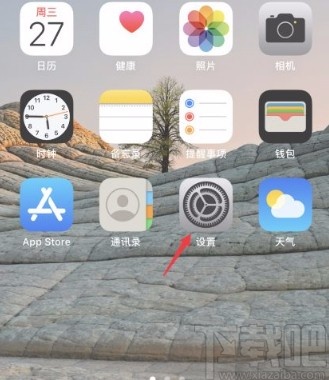
2.进入到设置页面后,我们在页面上找到“蜂窝网络”选项,点击它就能跳转到蜂窝网络页面。
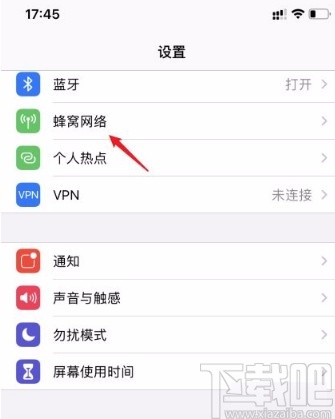
3.接着在蜂窝网络页面中,我们在页面上找到需要设置PIN码的SIM卡,点击它就可以了。
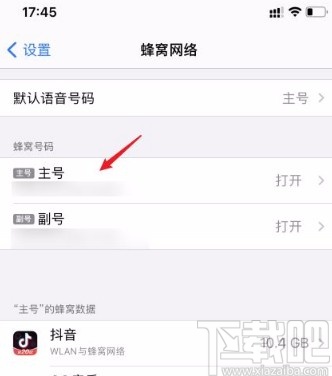
4.随后就会跳转到另一个页面,我们在页面上找到“SIM卡PIN码”选项,点击该选项即可进入到SIM卡PIN码页面。
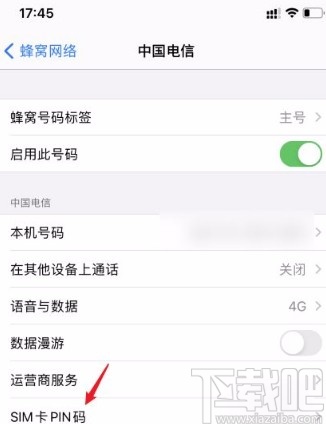
5.接下来在页面上找到“SIM卡PIN码”选项,其后面有一个开关按钮,我们点击该按钮将其打开。
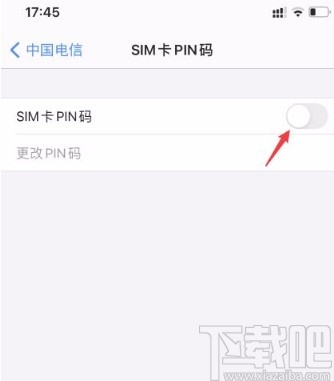
6.最后界面上就会出现一个PIN码输入窗口,我们在窗口中输入PIN码后,就能成功锁定SIM卡了。
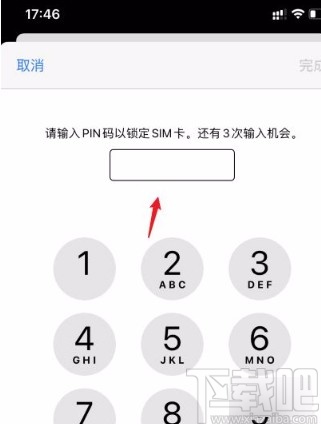
以上就是小编给大家整理的iphone手机设置PIN码的具体操作方法,方法简单易懂,有需要的朋友可以看一看,希望这篇教程对大家有所帮助。
最近更新
-
 淘宝怎么用微信支付
淘宝怎么用微信支付
淘宝微信支付怎么开通?9月5日淘宝公示与微信
- 2 手机上怎么查法定退休时间 09-13
- 3 怎么查自己的法定退休年龄 09-13
- 4 小红书宠物小伙伴怎么挖宝 09-04
- 5 小红书AI宠物怎么养 09-04
- 6 网易云音乐补偿7天会员怎么领 08-21
人气排行
-
 微信聊天记录删除了怎么恢复 微信重装后聊天记录不见了解决办法
微信聊天记录删除了怎么恢复 微信重装后聊天记录不见了解决办法
微信聊天记录删除了怎么恢复?微信重装后聊天记录不见了怎么办?
-
 安卓Android-X86 4.4安装教程 电脑安装安卓Android-X86教程
安卓Android-X86 4.4安装教程 电脑安装安卓Android-X86教程
安卓(Android)x86是安装在Intel/AMD等PC平台上的安卓系统,也就是
-
 微信抢红包神器2016教程
微信抢红包神器2016教程
2016年微信抢红包成了一项全民运动,不仅有好友发的红包,还有摇
-
 iPhone6/iPhone6 plus无法连接app store详细解决办法步骤 iPhone苹果手机连不上app store
iPhone6/iPhone6 plus无法连接app store详细解决办法步骤 iPhone苹果手机连不上app store
iPhone6/iPhone6plus无法连接appstore详细解决办法步骤。iPhone6
-
 苹果6iphone6/6 plus 不能下载APP软件解决方法
苹果6iphone6/6 plus 不能下载APP软件解决方法
苹果6(iPhone6、iPhone6Plus)近来经常发生无法连接到APPStore或
-
 微信公众平台 微信公众平台登录
微信公众平台 微信公众平台登录
微信公众平台,是腾讯公司在微信的基础上新增的功能模块,有消息
-
 微信封杀抢红包神器破解教程
微信封杀抢红包神器破解教程
微信抢红包神器大行其道,大家抢红包抢的自然是不亦乐乎。现在微
-
 iPhone6/iPhone6 plus/iPhone6s/iPhone6s plus苹果手机怎么设置自定义铃声
iPhone6/iPhone6 plus/iPhone6s/iPhone6s plus苹果手机怎么设置自定义铃声
iPhone6/iPhone6plus怎么设置自定义铃声。针对iPhone6、iPhone6p
-
 手机CPU天梯图 2017年11月手机CPU天梯图/性能排行榜
手机CPU天梯图 2017年11月手机CPU天梯图/性能排行榜
下载吧小编为大家更新的手机CPU天梯图(更新到2017年11月)。现在
-
 手机号码被标记怎么取消 手机号码被恶意标记申诉教程
手机号码被标记怎么取消 手机号码被恶意标记申诉教程
假如你的号码不小心被360手机卫士、腾讯手机管家、LBE安全大师、
